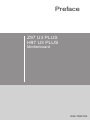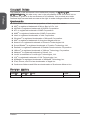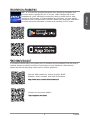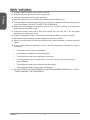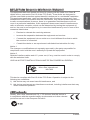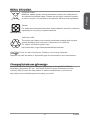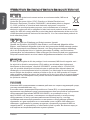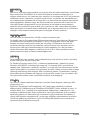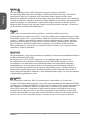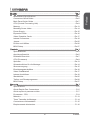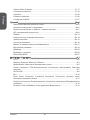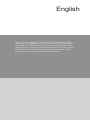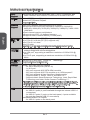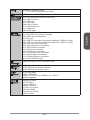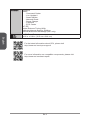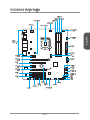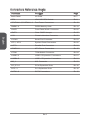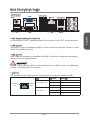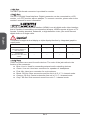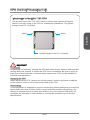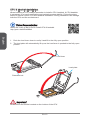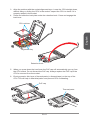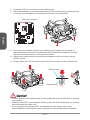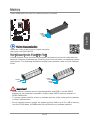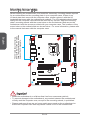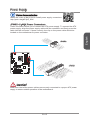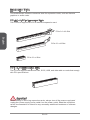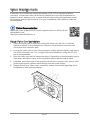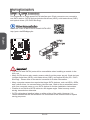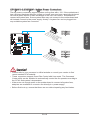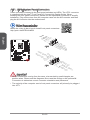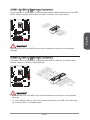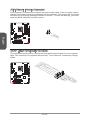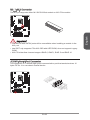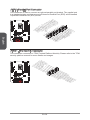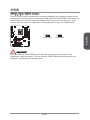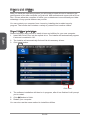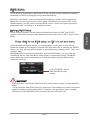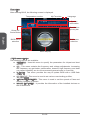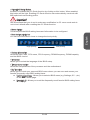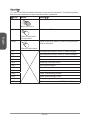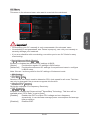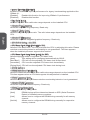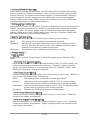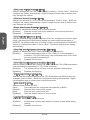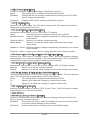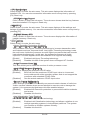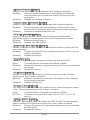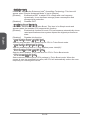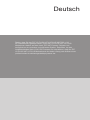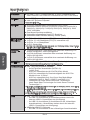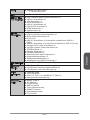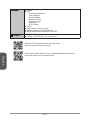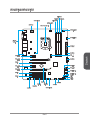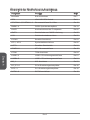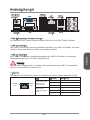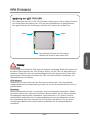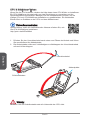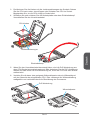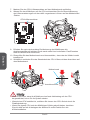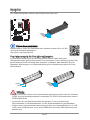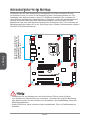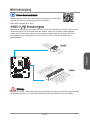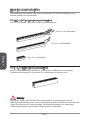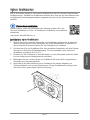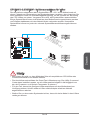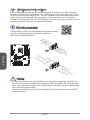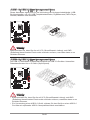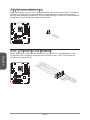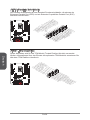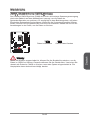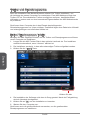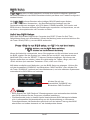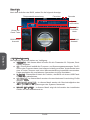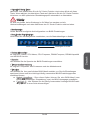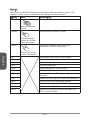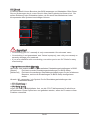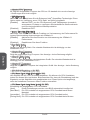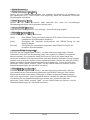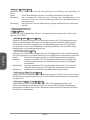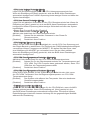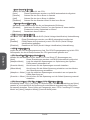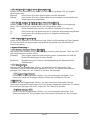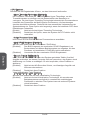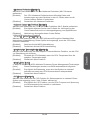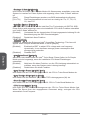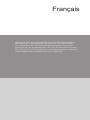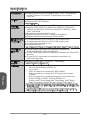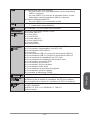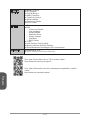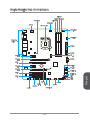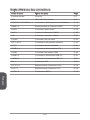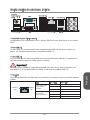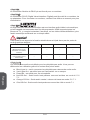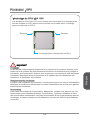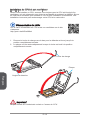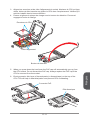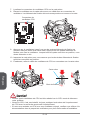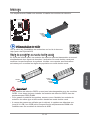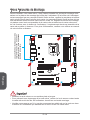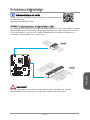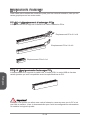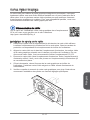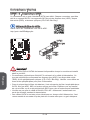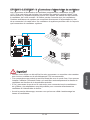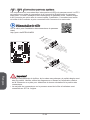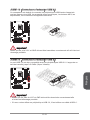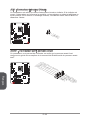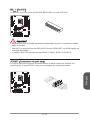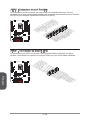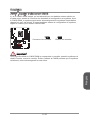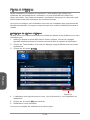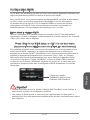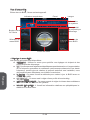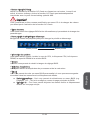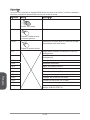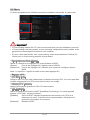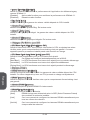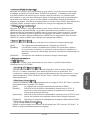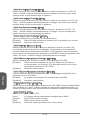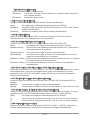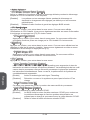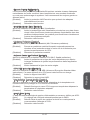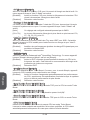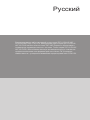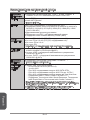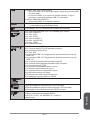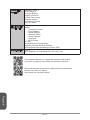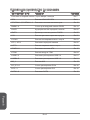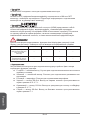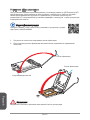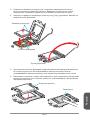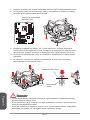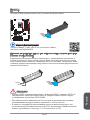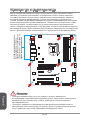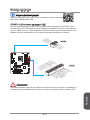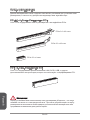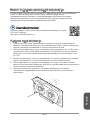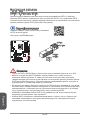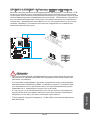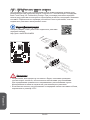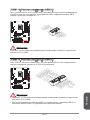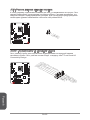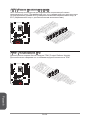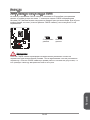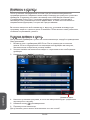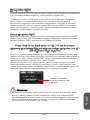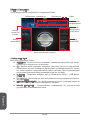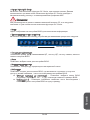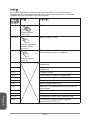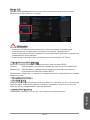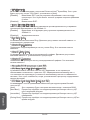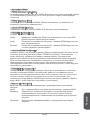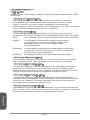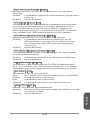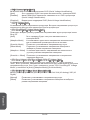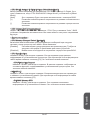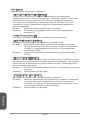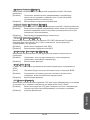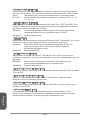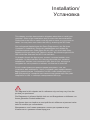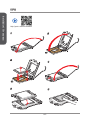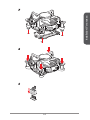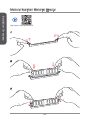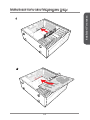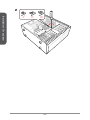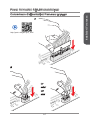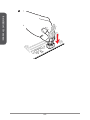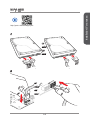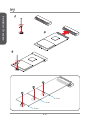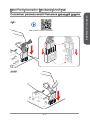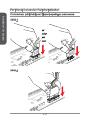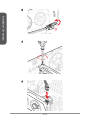MSI MS-7922 Le manuel du propriétaire
- Catégorie
- Cartes mères
- Taper
- Le manuel du propriétaire
Ce manuel convient également à
La page charge ...
La page charge ...
La page charge ...
La page charge ...
La page charge ...
La page charge ...
La page charge ...

viiiPreface
Preface
WEEE (Waste Electrical and Electronic Equipment) Statement
ENGLISH
To protect the global environment and as an environmentalist, MSI must
remind you that...
Under the European Union (“EU”) Directive on Waste Electrical and
Electronic Equipment, Directive 2002/96/EC, which takes eect on August
13, 2005, products of “electrical and electronic equipment” cannot be
discarded as municipal wastes anymore, and manufacturers of covered
electronic equipment will be obligated to take back such products at the end of their
useful life. MSI will comply with the product take back requirements at the end of life
of MSI-branded products that are sold into the EU. You can return these products to
local collection points.
DEUTSCH
Hinweis von MSI zur Erhaltung und Schutz unserer Umwelt
Gemäß der Richtlinie 2002/96/EG über Elektro- und Elektronik-Altgeräte dürfen
Elektro- und Elektronik-Altgeräte nicht mehr als kommunale Abfälle entsorgt werden.
MSI hat europaweit verschiedene Sammel- und Recyclingunternehmen beauftragt,
die in die Europäische Union in Verkehr gebrachten Produkte, am Ende seines
Lebenszyklus zurückzunehmen. Bitte entsorgen Sie dieses Produkt zum gegebenen
Zeitpunkt ausschliesslich an einer lokalen Altgerätesammelstelle in Ihrer Nähe.
FRANÇAIS
En tant qu’écologiste et an de protéger l’environnement, MSI tient à rappeler ceci...
Au sujet de la directive européenne (EU) relative aux déchets des équipement
électriques et électroniques, directive 2002/96/EC, prenant eet le 13 août 2005,
que les produits électriques et électroniques ne peuvent être déposés dans les
décharges ou tout simplement mis à la poubelle. Les fabricants de ces équipements
seront obligés de récupérer certains produits en n de vie. MSI prendra en compte
cette exigence relative au retour des produits en n de vie au sein de la communauté
européenne. Par conséquent vous pouvez retourner localement ces matériels dans
les points de collecte.
РУССКИЙ
Компания MSI предпринимает активные действия по защите окружающей среды,
поэтому напоминаем вам, что....
В соответствии с директивой Европейского Союза (ЕС) по предотвращению
загрязнения окружающей среды использованным электрическим и электронным
оборудованием (директива WEEE 2002/96/EC), вступающей в силу 13
августа 2005 года, изделия, относящиеся к электрическому и электронному
оборудованию, не могут рассматриваться как бытовой мусор, поэтому
производители вышеперечисленного электронного оборудования обязаны
принимать его для переработки по окончании срока службы. MSI обязуется
соблюдать требования по приему продукции, проданной под маркой MSI на
территории EC, в переработку по окончании срока службы. Вы можете вернуть
эти изделия в специализированные пункты приема.
La page charge ...
La page charge ...
La page charge ...
La page charge ...
La page charge ...
La page charge ...
La page charge ...
La page charge ...
La page charge ...
La page charge ...
La page charge ...
La page charge ...
La page charge ...
La page charge ...
La page charge ...
La page charge ...
La page charge ...
La page charge ...
La page charge ...
La page charge ...
La page charge ...
La page charge ...
La page charge ...
La page charge ...
La page charge ...
La page charge ...
La page charge ...
La page charge ...
La page charge ...
La page charge ...
La page charge ...
La page charge ...
La page charge ...
La page charge ...
La page charge ...
La page charge ...
La page charge ...
La page charge ...
La page charge ...
La page charge ...
La page charge ...
La page charge ...
La page charge ...
La page charge ...
La page charge ...
La page charge ...
La page charge ...
La page charge ...
La page charge ...
La page charge ...
La page charge ...
La page charge ...
La page charge ...
La page charge ...
La page charge ...
La page charge ...
La page charge ...
La page charge ...
La page charge ...
La page charge ...
La page charge ...
La page charge ...
La page charge ...
La page charge ...
La page charge ...
La page charge ...
La page charge ...
La page charge ...
La page charge ...
La page charge ...
La page charge ...
La page charge ...
La page charge ...
La page charge ...
La page charge ...
La page charge ...
La page charge ...
La page charge ...
La page charge ...
La page charge ...
La page charge ...
La page charge ...

Français
Merci d’avoir choisi une carte mère ATX de la série Z97 U3 PLUS/ H97 U3
PLUS (MS-7922 v1.X). La série Z97 U3 PLUS/ H97 U3 PLUS est basée
sur le chipset Intel
®
Z97/ H97 pour une ecacité optimale. Conçue pour
fonctionner avec les processeurs Intel
®
LGA1150, les cartes mère de la série
Z97 U3 PLUS/ H97 U3 PLUS délivrent de hautes performances et orent une
solution adaptée tant aux professionnels qu’aux particuliers.

Français
Fr-2
Spécications
Processeurs Support 4ème et 5ème Génération Intel
®
Core™ Processeurs,
et Intel
®
Pentium
®
et Celeron
®
Processeurs pour Socket
LGA1150
■
Chipset Chipset Intel
®
Z97 Express
Chipset Intel
®
H97 Express*
* Support Intel
®
SBA.
■
■
Mémoire
supportée
4x emplacements de mémoire DDR3 supportent jusqu’à 32GB
Support DDR3 3000(OC)/ 2800(OC)/ 2666(OC)/ 2600(OC)/
2400(OC)/ 2200(OC)/ 2133(OC)/ 2000(OC)/ 1866(OC)/ 1600/
1333/ 1066 MHz
Architecture mémoire double canal
Support mémoire non-ECC, mémoire un-buered
Support Intel
®
Extreme Memory Prole (XMP)
■
■
■
■
■
Emplacements
d’extension
1x emplacement PCIe 3.0 x16 (PCI_E2, support x16)
1x emplacement PCIe 2.0 x16 (PCI_E4, support x4)*
2x emplacements PCIe 2.0 x1*
3x emplacements PCI
* Les emplacements PCIe 2.0 x1 sont indisponibles lorsque celui de PCI_E4 est occupé.
■
■
■
■
Graphiques
intégrées
1x port HDMI, supportant une résolution maximum de
4096x2160@24Hz, 2560x1600@60Hz
1x port VGA, supportant une résolution maximum de 1920x1200
@ 60Hz
1x port DVI-D, supportant une résolution maximum de
1920x1200 @ 60Hz
■
■
■
Multi-GPU
Support
Support 2-Way AMD
®
CrossFire
TM
Technology*
* Support Windows 7 et Windows 8/ 8.1
■
Stockage Chipset Intel
®
Z97/ H97 Express
6x ports SATA 6Gb/s (SATA1~6)
1x port M.2*
M.2 port support le module M.2 SATA 6Gb/s
M.2 port support le module M.2 PCIe jusqu’à la vitesse
10Gb/s**
M.2 port support le module de longueur 4.2cm/ 6cm/ 8cm
Support RAID 0, RAID1, RAID 5 et RAID 10***
Support Intel
®
Smart Response Technology, Intel
®
Rapid
Start Technology et Intel
®
Smart Connect Technology****
* Ports SATA5 et SATA6 sont indisponibles pendant l’installation de module au port M.2.
** Intel RST ne supporte que les SSD M.2 PCIe avec ROM UEFI, les ROM Legacy ne
sont pas supportées.
*** L’interface M.2 PCIe ne prend pas en charge RAID 0, RAID1, RAID 5 ni RAID 10.
**** Support Intel Core processeurs sous Windows 7 et Windows 8/ 8.1
■
-
-
-
-
-
-
-

Français
Fr-3
USB Chipset Intel
®
Z97/ H97 Express
4x ports USB 3.0 (4 ports disponibles via les connecteurs
USB 3.0 internes)
6x ports USB 2.0 (2 ports sur le panneau arrière, 4 ports
disponibles via les connecteurs USB 2.0 internes)
Chipset ASMedia ASM1074
8x ports USB 3.0 sur le panneau arrière
■
-
-
■
-
Audio Realtek
®
ALC892 Codec
7.1-canal audio haute-dénition
■
-
LAN 1x Realtek
®
8111G Gigabit LAN contrôleur■
Connecteurs
sur le panneau
arrière
1x port PS/2 combo clavier/ souris
2x ports USB 2.0
1x port VGA
1x port DVI-D
8x ports USB 3.0
1x port LAN (RJ45)
1x port HDMI
6x prises Audio
■
■
■
■
■
■
■
■
Connecteurs
internes
1x connecteur d’alimentation principal 24-pin ATX
1x connecteur d’alimentation 8-pin ATX 12V
6x connecteurs SATA 6Gb/s
1x port M.2
2x connecteurs USB 2.0 (support 4 autres ports USB 2.0)
2x connecteurs USB 3.0 (support 4 autres ports USB 3.0)
2x connecteurs de ventilateurs de CPU 4-pin
3x connecteurs de ventilateurs de système 4-pin
1x connecteur de module TPM
1x connecteur de port série
1x connecteur de port parallèle
1x connecteur audio avant
2x connecteurs de panneau de système
1x connecteur intrusion châssis
1x cavalier d’eacement CMOS
■
■
■
■
■
■
■
■
■
■
■
■
■
■
■
I/O Contrôleur Chip contrôleur NUVOTON NCT6792■
Moniteur de
matériel
Détection de la température du CPU/ du système
Détection de la vitesse du ventilateur du CPU/ du système
Le contrôle de la vitesse du ventilateur du CPU/ du système
■
■
■
Fonctions
BIOS
1x 64 Mb ash
UEFI AMI BIOS
ACPI 5.0, PnP 1.0a, SM BIOS 2.7, DMI 2.0
Multi-langue
■
■
■
■

Français
Fr-4
Fonctions
spéciales
Military Class 4
OC Genie 4
CLICK BIOS 4
AMD CrossFire
Total Fan Control
Smart Utilities
Command Center
ECO Center
■
■
■
■
■
■
■
■
Logiciel Pilotes
MSI
Command Center
Live Update 6
Smart Utilities
Network Genie
Super Charger
Fast Boot
ECO Center
7-ZIP
Intel Extreme Tuning Utility
Norton Internet Security Solution
Small Bussiness Advantage (H97 uniquement)
■
■
-
-
-
-
-
-
-
■
■
■
■
Dimension Dimensions ATX
12 in. x 9.6 in. (30.5 cm x 24.4 cm)
■
■
Pour plus d’information sur le CPU, veuillez visiter
http://www.msi.com/cpu-support/
Pour plus d’information sur les composants compatibles, veuillez
visiter
http://www.msi.com/test-report/

Français
Fr-5
Guide Rapide Des Connecteurs
CPUFAN1
PCI_E1
PCI_E2
PCI1
PCI_E3
PCI_E4
PCI2
PCI3
JPWR1
JUSB5
SATA1_2
SATA3_4
JPWR2
CPU Socket
Panneau
arrière
M2_1
JTPM1
SYSFAN1
DIMM1
DIMM2
DIMM3
DIMM4
CPUFAN2
SYSFAN3
JBAT1
JFP1
JFP2
JUSB1
JUSB2
SYSFAN2
JAUD1
JCOM1
JCI1
SATA6
SATA5
JUSB4
JLPT1

Français
Fr-6
Guide référence des connecteurs
Noms de ports Types des ports Page
Panneau arrière Ports I/O Fr-7
CPU LGA1150 CPU Socket
Fr-9
CPUFAN1~2,SYSFAN1~3
Connecteurs d'alimentation de ventilateurs Fr-19
DIMM1~4 Emplacements de mémoire DDR3
Fr-13
JAUD1
Connecteur audio avant Fr-22
JBAT1
Cavalier d’effacement CMOS Fr-25
JCI1
Connecteur intrusion châssis Fr-22
JCOM1
Connecteur de port série Fr-23
JFP1, JFP2
Connecteurs de panneau système Fr-20
JLPT1
Connecteur de port parallèle Fr-24
JPWR1~2
Connecteurs d'alimentation ATX Fr-15
JTPM1
Connecteur de module TPM Fr-24
JUSB1~2
Connecteurs d'extension USB 2.0 Fr-21
JUSB4~5
Connecteurs d'extension USB 3.0 Fr-21
M2_1 Connecteur M.2
Fr-23
PCI_E1~4
Emplacements d’extension PCIe Fr-16
PCI1~3
Emplacements d’extension PCI Fr-16
SATA1~6
Connecteurs SATA Fr-18

Français
Fr-7
Guide rapide du panneau arrière
Port PS/2 combo clavier/ souris
Combinaison d'un connecteur souris / clavier DIN PS/2 pour une souris ou un clavier
PS/2
®
.
Port USB 2.0
Le port USB 2.0 sert à brancher des périphériques USB 2.0 tels que le clavier, la
souris, ou d’autres périphériques compatibles USB 2.0.
Port USB 3.0
Le port USB 3.0 est rétro-compatible avec les périphériques USB 2.0. Il supporte un
taux de transfert jusqu'à 5 Gbit/s (Super-Vitesse).
Important
Si vous voulez installer un périphérique USB 3.0, vous devez vous connecter à un
port USB 3.0. Si un câble USB est utilisé, il doit être compatible USB 3.0.
Port LAN
La prise standard RJ-45 LAN sert à la connexion au réseau local (Local Area Network
(LAN)).
LINK/ACT
LED
SPEED
LED
LED Etat de LED Description
Link/ Activity LED
(LED de lien/
activité)
Eteint Non relié
Jaune Relié
Clignote Activité de donnée
Speed LED
(LED de vitesse)
Eteint Débit de 10 Mbps
Vert Débit de 100 Mbps
Orange Débit de 1 Gbps
▶
▶
▶
▶
VGA
Ligne-In
Ligne-Out
Mic
RS-Out
CS-Out
SS-Out
Port USB 3.0
DVI-D
Port LAN
Port PS/2
Combo clavier/
souris
Port USB 2.0 Port USB 3.0
Port USB 3.0
HDMI

Français
Fr-8
Port VGA
Le connecteur féminin de DB15-pin est fournit pour un moniteur.
Port DVI-D
Le connecteur DVI-D (Digital Visual Interface- Digital) peut être relié à un moniteur via
un adaptateur. Pour connecter un moniteur, veuillez vous référer au manuel pour plus
d'information.
Port HDMI
®
Le High-Denition Multimedia Interface est une interface audio/vidéo tout-numérique,
qui est capable de transmettre des ux décompressés. HDMI supporte toutes les
formes de TV, y compris le standard, l’amélioré, ou les vidéos hautes dénitions, plus
l’audio numérique multicanal sur un simple câble.
Important
Cette plate-forme supporte la fonction double-écran et triple-écran par les ports de
sortie graphique intégrés.
VGA+DVI-D DVI-D+HDMI HDMI+VGA HDMI+VGA+DVI-D
Mode étendu
(Etendre le PC sur un
deuxième ou troisième
moniteur)
◯ ◯ ◯ ◯
Mode clone
(Les moniteurs ont le
même écran)
◯ ◯ ◯ ◯
Ports Audio
Ces connecteurs audio sont utilisés pour les périphériques audio. Vous pouvez
diérencier leur utilisation grâce à la couleur des prises audio.
Bleu-Ligne In : sert à connecter les périphériques externes de sortie audio.
Vert-Ligne Out : est utilisé pour un haut-parleur ou un casque.
Rose-Mic : est utilisé pour un microphone.
Noir-RS-Out : Sortie audio haut-parleurs surround arrières en mode 4/ 5.1/
7.1.
Orange-CS-Out : Sortie audio centre / caisson de basse en mode 5.1/ 7.1.
Gris-SS-Out : Sortie audio haut-parleurs surround de côté en mode 7.1.
▶
▶
▶
▶
■
■
■
■
■
■

Français
Fr-9
Processeur : CPU
Important
Surchaue
La surchaue endommage sérieusement le processeur et le système. Assurez-vous
toujours que le système de refroidissement fonctionne correctement pour protéger le
processeur de la surchaue. Assurez-vous d’appliquer une couche de pâte thermique
(ou adhésif thermique) entre le processeur et le système de refroidissement an
d’améliorer la dissipation de la chaleur.
Remplacement du processeur
Lorsque vous remplacez le processeur, commencez toujours par couper l’alimentation
électrique du système et débranchez le cordon d’alimentation de la prise pour garantir
la sécurité du processeur.
Overclocking
Cette carte mère supporte l’overclocking. Néanmoins, veuillez vous assurer que vos
composants soient capables de tolérer l’overclocking. Toutefois l’utilisation au delà
des spécications constructeur n’est pas recommandé. Nous ne garantissons pas les
dommages et risques causés par les utilisations non prévues dans les spécications
du produit.
Introduction du CPU LGA 1150
A la surface du CPU LGA 1150 vous noterez deux encoches et un triangle jaune
servant à aligner le CPU dans la bonne position sur la carte mère. Le triangle
jaune corresponde à la Pin 1.
Encoche
Le triangle jaune corresponde à la Pin 1
Encoche

Français
Fr-10
Installation du CPU et son ventilateur
Quand vous installez un CPU, assurez-vous toujours que le CPU soit équipé d’un
ventilateur, qui est nécessaire pour éviter la surchaue et maintenir la stabilité. Suivez
les instruction suivantes pour installer le CPU et son ventilateur correctement. Une
installation incorrecte peut endommager votre CPU et la carte mère.
1. Poussez le levier de charge vers le bas pour le détacher et levez jusqu’à la
position complètement ouverte.
2. Le plaque se lève automatiquement lorsque le levier est levé à la position
complètement ouverte.
Onglet de rétention
Levier de charge
Plaque
Important
Ne pas toucher les contacts du socket ou l’envers du CPU.
Démonstration de vidéo
Voir le vidéo d'installation du CPU et de son ventilateur sur le site
ci-dessous.
http://youtu.be/bf5La099urI

Français
Fr-11
3. Alignez les encoches et les clés d’alignement du socket. Abaissez le CPU en ligne
droite, évitez de faire basculer ou glisser le CPU dans l’emplacement. Vériez qu'il
est bien installé dans la bonne direction.
4. Fermez et glissez le plaque de charge sous le bouton de rétention. Fermez et
engagez le levier de charge.
Clés d'alignement
Encoches du CPU
Bouton de rétention
5. When you press down the load lever the PnP cap will automatically pop up from
the CPU socket. Do not discard the PnP cap. Always replace the PnP cap if the
CPU is removed from the socket.
6. Evenly spread a thin layer of thermal paste (or thermal tape) on the top of the
CPU. This will help in heat dissipation and prevent CPU overheating.
Couvercle PnP
Pâte thermique

Français
Fr-12
Important
Vériez que le ventilateur de CPU est bien attaché sur le CPU avant de démarrer
votre système.
Quand le CPU n’est pas installé, toujours protégez les broches de l’emplacement
du CPU avec le couvercle recouvrant l’emplacement.
Si vous avez achetez un CPU avec son ventilateur séparé, veuillez vous référer à la
documentation dans le paquet du ventilateur pour plus d'information d'installation.
•
•
•
7. Localisez le connecteur du ventilateur CPU sur la carte mère.
8. Placez le ventilateur sur la carte mère avec son câble face au connecteur du
ventilateur. Les éléments de xation doivent correspondre aux trous sur la carte.
Connecteur de
ventilateur CPU
9. Appuyez sur le ventilateur jusqu’à ce que les quatres éléments de xation se
coincent dans les trous de la carte mère. Appuyez sur les quatre éléments de
xation pour xer le ventilateur. Losque tous les quatre sont bien en position, vous
devez entendre un clic.
10. Inspectez la carte mère pour vous assurer que les bouts des éléments de xation
sont bien verrouillés en position.
11. Finalement, reliez le câble du ventilateur de CPU au connecteur sur la carte mère.
Carte mère
Bout de xation

Français
Fr-13
Mémoire
Ces emplacements DIMM sont destinés à installer les modules de mémoire.
DIMM1
DIMM2
DIMM3
DIMM4
Démonstration de vidéo
Voir le vidéo sur l'installation des mémoires sur le site ci-dessous.
http://youtu.be/76yLtJaKlCQ
Règle de population en mode double canal
En mode de double canal, les modules de mémoire peuvent transmettre et recevoir
simultanément deux lignes de données. L’activation du mode double canal peut
améliorer les performances du système. Veuillez vous reporter aux illustrations
suivantes pour connaître les règles de population en mode double canal.
DIMM2
DIMM4
DIMM1
DIMM2
DIMM3
DIMM4
Important
Les modules de mémoire DDR3 ne sont pas interchangeables avec les modules
DDR2. Vous devez toujours installer les modules de mémoire DDR3 dans les
emplacements DDR3 DIMM.
Pour garantir la stabilité du système, assurez-vous d’installer les modules de
mémoire du même type et de la même densité en mode double canal.
A cause des ressources utilisées par le chipset, le système ne détectera que
jusqu’à 31+GB (non 32GB plein) lorsque tous les emplacements DIMM sont
installés avec des modules de mémoire de 8GB.
•
•
•

Français
Fr-14
Trous Taraudés de Montage
Avant d’installer votre carte mère, il faut d’abord installer les socles de montage néce
saires sur le plateau de montage du boîtier de l’ordinateur. Si le boîtier de l’ordinateur
est accompagné par un panneau Entrée/ Sortie arrière, veuillez le remplacer et utiliser
celui qui est fournit dans la boîte de la carte. Le panneau Entrée/ Sortie arrière doit se
xer facilement dans la boîtier sans recourir à des vis. Alignez les socles de montage
du plateau avec les trous taraudés de la carte mère et sécurisez la carte mère avec
les vis fournies avec le boitier de l’ordinateur. L’emplacement des trous taraudés de la
carte est montrée ci-dessous. Pour plus d’information, veuillez vous référer au manuel
de votre boîtier ordinateur.
Important
Installez la carte mère sur une surface plate et propre.
Pour prévenir tous dommages à la carte mère, veillez à n’avoir aucun contact entre
la carte mère et le boîtier de l’ordinateur hormis les socles de montage.
Veuillez vous assurer qu’il n’y pas de composant en métal mis sur la carte ou dans
le boîtier de l’ordinateur qui entraînerait un court circuit à la carte mère.
•
•
•
Les ports Entrée/ Sortie doivent être
vers l’arrière du boîtier. Ils doivent
s’aligner avec les trous du panneau
Entrée/ Sortie arrière.

Français
Fr-15
Connecteurs d’alimentation
Démonstration de vidéo
Voir le vidéo sur l’installation des connecteurs d’alimentation sur
le site ci-dessous.
http://youtu.be/gkDYyR_83I4
JPWR1~2 : Connecteur d'alimentation ATX
Ce connecteur vous permet de relier une alimentation ATX. Pour cela, alignez le câble
d’alimentation avec le connecteur et appuyez fermement le câble dans le connecteur.
Si ceci est bien fait, la pince sur le câble d’alimentation doit être accrochée sur le
connecteur d’alimentation de la carte mère.
13.+3.3
V
1.+3.3
V
14.-12V
2.+3.3
V
15.Ground
3
.Ground
16.PS-ON
#
4.+5
V
17.Ground
5
.Ground
18.Ground
6.+5
V
19.Ground
7
.Ground
22.+5
V
10.+12V
20.Res
8.PW
R O
K
23.+5
V
11
.+12V
21.+5
V
9.5VSB
24.Ground
12.+3.3
V
7.+12V
3.
Ground
5.+12V
1.Ground
8.+12V
4
.Ground
6.+12V
2
.Ground
JPWR1
JPWR2
Important
Veuillez vous assurer que tous les connecteurs sont connectés aux bonnes
alimentations ATX an garantir une opération stable de la carte mère.

Français
Fr-16
Emplacements d’extension
Cette carte mère contient de nombreux ports pour les cartes d’extension, tels que les
cartes graphiques ou les cartes audio.
PCI_E1~4 : Emplacement d’extension PCIe
L'emplacement PCIe supporte l'interface de carte d'extension PCIe.
Emplacement PCIe 2.0 x1
Emplacement PCIe 3.0 x16
Emplacement PCIe 2.0 x16
PCI1~3 : Emplacements d’extension PCI
L’emplacement PCI supporte la carte LAN, la carte SCSI, la carte USB et d’autres
cartes ajoutées qui sont compatibles avec les spécications de PCI.
Important
Lorsque vous ajoutez ou retirez une carte d’extension, assurez-vous que le PC n’est
pas relié au secteur. Lisez la documentation pour faire les congurations nécessaires
du matériel ou logiciel ajoutés.

Français
Fr-17
Cartes Vidéo/ Graphics
La carte mère peut utiliser la partie graphique intégrée au processeur, mais peut
également utiliser une carte vidéo distincte installée sur un port d’extension de la
carte mère. Une ou plusieurs cartes vidéo ajoutées peuvent améliorer fortement
la performance graphique du système. Pour une compatibilité parfaite, nous vous
recommandons d’utiliser des cartes graphiques MSI.
Démonstration de vidéo
Voir le vidéo sur l’installation d’une carte graphique dans l’emplacement
PCIe x16 avec verrou papillon sur le site ci-dessous.
http://youtu.be/mG0GZpr9w_A
Installation de simple carte vidéo
Déterminez quelle sorte d’emplacement(s) d’extension la carte vidéo utilisera.
Localisez l’emplacement(s) d’extension sur la carte mère. Otez les caches de
protection correspondants à cet emplacement du boîtier de l’ordinateur.
Alignez la carte vidéo sur le haut de l’emplacement d’extension, les sorties vidéo
de la carte graphique orientés vers l’exterieur du boîtier de l’ordinateur. En cas
d'une seule carte vidéo, il est recommandé d'utiliser l'emplacement PCI_E2.
Poussez la carte vidéo dans l’emplacement d’extension. Selon l’emplacement(s)
d’extension utilisé, il doit y avoir des pinces sur l’emplacement(s) d’extension qui
se verrouillent en place.
S’il est nécessaire, vissez l’équerre de la carte graphique au boîtier de
l’ordinateur. Certaines cartes vidéo exigent un câble venant directement de
l’alimentation.
Veuillez consulter le manuel de votre carte graphique pour plus d’instructions
concernant l’installation des pilotes ou d’autres réglages spéciques.
1.
2.
3.
4.
5.

Français
Fr-18
Connecteurs internes
SATA1~6 : Connecteurs SATA
Ce connecteur est un port d’interface SATA haut débit. Chaque connecteur peut être
relié à un appareil SATA. Les appareils SATA sont des disques durs (HDD), disque
état solide (SSD), et lecteurs optiques (CD/ DVD/ Blu-Ray).
Démonstration de vidéo
Voir le vidéo sur l’installation d’un SATA HDD.
http://youtu.be/RZsMpqxythc
SATA2
SATA1
SATA4
SATA3
SATA5
SATA6
Important
Les ports SATA5 et SATA6 deviennent indisponibles lorsqu’un module est installé
dans le port M.2.
De nombreux périphériques Sérial ATA ont besoin d’un câble d’alimentation. Ce
type de périphériques comprend les disques durs (HDD), les disque état solide
(SSD), et les périphériques optiques (CD / DVD / Blu-Ray). Veuillez vous référer au
manuel des périphériques pour plus d’information.
Dans la plupart des boîtiers d’ordinateur, il est nécessaire de xer les périphériques
SATA, tels que HDD, SSD, et lecteur optique au boîtier. Référez-vous au manuel
de votre boîtier ou de votre périphérique SATA pour plus d’instructions d’installation.
Veuillez ne pas plier le câble de Sérial ATA à 90°. Autrement il entraînerait une
perte de données pendant la transmission.
Les câbles SATA en ont des prises identiques sur chaque côté. Néanmoins, il est
recommandé de connecter la prise plate sur la carte mère pour un gain d’espace.
•
•
•
•
•

Français
Fr-19
CPUFAN1~2,SYSFAN1~3 : Connecteur d’alimentation du ventilateur
Les connecteurs d’alimentation du ventilateur supportent les ventilateurs de type
+12V. Si la carte mère est équipée d’un moniteur du matériel système intégré, vous
devrez utiliser un ventilateur spécial pourvu d’un capteur de vitesse an de contrôler
le ventilateur de l’unité centrale. N’oubliez pas de connecter tous les ventilateurs.
Certains ventilateurs de système se connectent directement à l’alimentation au lieu
de se connecter à la carte mère. Un ventilateur de système peut être relié à n’importe
quel connecteur de ventilateur système.
1
.Ground
2.Speed
C
ontrol
3.Sens
e
4.NC
1.Ground
2.+12V
3.Sens
e
4.Speed
C
ontro
l
CPUFAN1/
CPUFAN2
SYSFAN1/
SYSFAN2/
SYSFAN3
Important
Veuillez vous référer au site ociel de votre processeur ou consulter votre vendeur
pour trouver ventilateurs de refroidissement CPU recommandés.
Ces connecteurs supportent le contrôle Smart fan avec le mode liner. Vous pouvez
installer l’utilitaire Command Center qui contrôlera automatiquement la vitesse du
ventilateur en fonction de la température actuelle.
S’il n’y pas assez de ports sur la carte mère pour connecter tous les ventilateurs
du système, des adaptateurs sont disponibles pour connecter directement un
ventilateur à l’alimentation du boîtier.
Avant le premier démarrage, assurez-vous qu’aucune câble n’endommage les
lames de ventilateurs.
•
•
•
•
La page charge ...
La page charge ...
La page charge ...
La page charge ...
La page charge ...
La page charge ...
La page charge ...
La page charge ...
La page charge ...
La page charge ...
La page charge ...
La page charge ...
La page charge ...
La page charge ...
La page charge ...
La page charge ...
La page charge ...
La page charge ...
La page charge ...
La page charge ...
La page charge ...
La page charge ...
La page charge ...
La page charge ...
La page charge ...
La page charge ...
La page charge ...
La page charge ...
La page charge ...
La page charge ...
La page charge ...
La page charge ...
La page charge ...
La page charge ...
La page charge ...
La page charge ...
La page charge ...
La page charge ...
La page charge ...
La page charge ...
La page charge ...
La page charge ...
La page charge ...
La page charge ...
La page charge ...
La page charge ...
La page charge ...
La page charge ...
La page charge ...
La page charge ...
La page charge ...
La page charge ...
La page charge ...
La page charge ...
La page charge ...
La page charge ...
La page charge ...
La page charge ...
La page charge ...
La page charge ...
La page charge ...
La page charge ...
La page charge ...
La page charge ...
La page charge ...
La page charge ...
La page charge ...
La page charge ...
La page charge ...
La page charge ...
La page charge ...
La page charge ...
La page charge ...
-
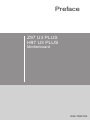 1
1
-
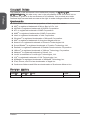 2
2
-
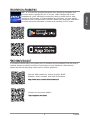 3
3
-
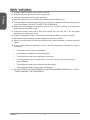 4
4
-
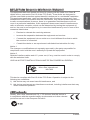 5
5
-
 6
6
-
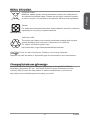 7
7
-
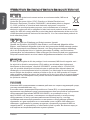 8
8
-
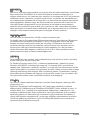 9
9
-
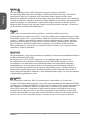 10
10
-
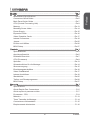 11
11
-
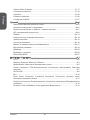 12
12
-
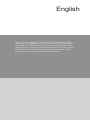 13
13
-
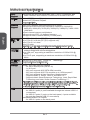 14
14
-
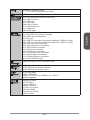 15
15
-
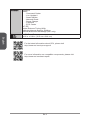 16
16
-
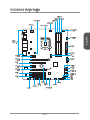 17
17
-
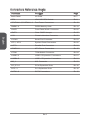 18
18
-
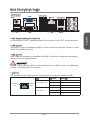 19
19
-
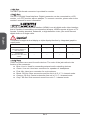 20
20
-
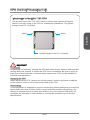 21
21
-
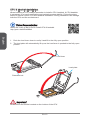 22
22
-
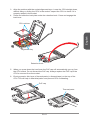 23
23
-
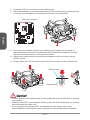 24
24
-
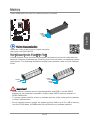 25
25
-
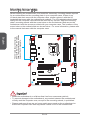 26
26
-
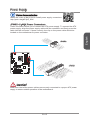 27
27
-
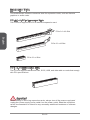 28
28
-
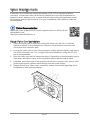 29
29
-
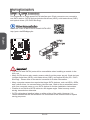 30
30
-
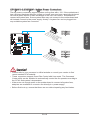 31
31
-
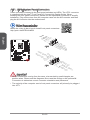 32
32
-
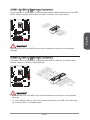 33
33
-
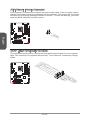 34
34
-
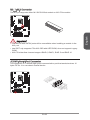 35
35
-
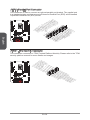 36
36
-
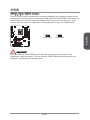 37
37
-
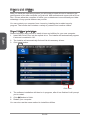 38
38
-
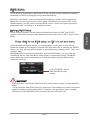 39
39
-
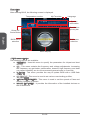 40
40
-
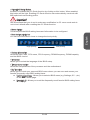 41
41
-
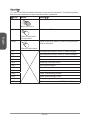 42
42
-
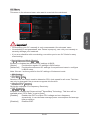 43
43
-
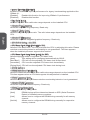 44
44
-
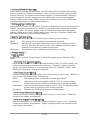 45
45
-
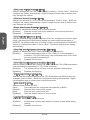 46
46
-
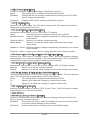 47
47
-
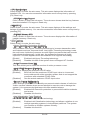 48
48
-
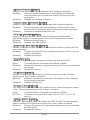 49
49
-
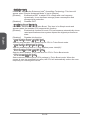 50
50
-
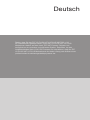 51
51
-
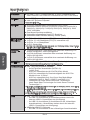 52
52
-
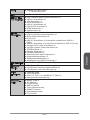 53
53
-
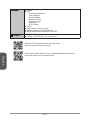 54
54
-
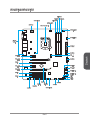 55
55
-
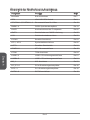 56
56
-
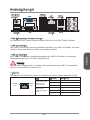 57
57
-
 58
58
-
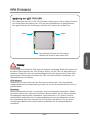 59
59
-
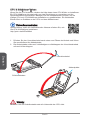 60
60
-
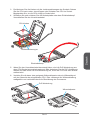 61
61
-
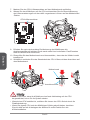 62
62
-
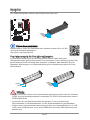 63
63
-
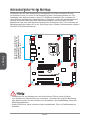 64
64
-
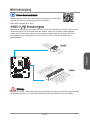 65
65
-
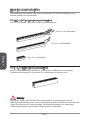 66
66
-
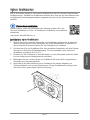 67
67
-
 68
68
-
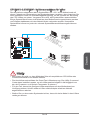 69
69
-
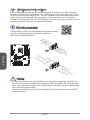 70
70
-
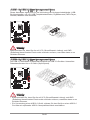 71
71
-
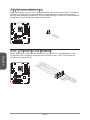 72
72
-
 73
73
-
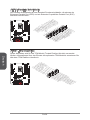 74
74
-
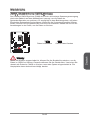 75
75
-
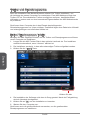 76
76
-
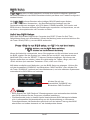 77
77
-
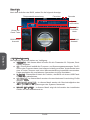 78
78
-
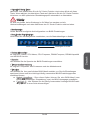 79
79
-
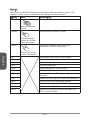 80
80
-
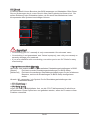 81
81
-
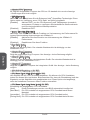 82
82
-
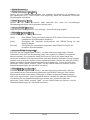 83
83
-
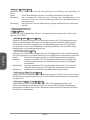 84
84
-
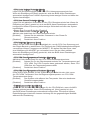 85
85
-
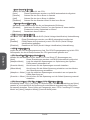 86
86
-
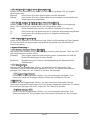 87
87
-
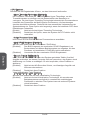 88
88
-
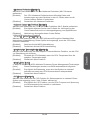 89
89
-
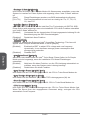 90
90
-
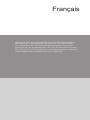 91
91
-
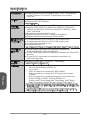 92
92
-
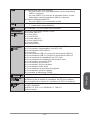 93
93
-
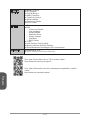 94
94
-
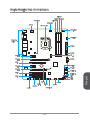 95
95
-
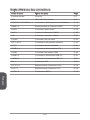 96
96
-
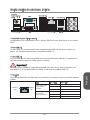 97
97
-
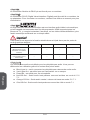 98
98
-
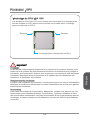 99
99
-
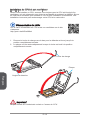 100
100
-
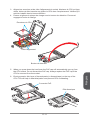 101
101
-
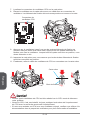 102
102
-
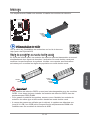 103
103
-
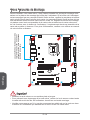 104
104
-
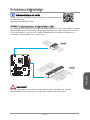 105
105
-
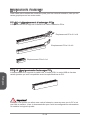 106
106
-
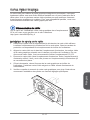 107
107
-
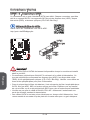 108
108
-
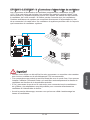 109
109
-
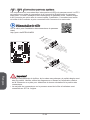 110
110
-
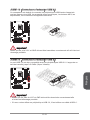 111
111
-
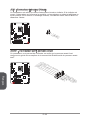 112
112
-
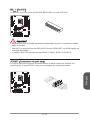 113
113
-
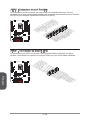 114
114
-
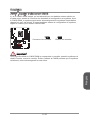 115
115
-
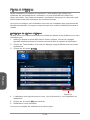 116
116
-
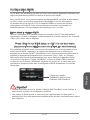 117
117
-
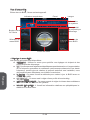 118
118
-
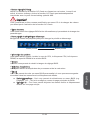 119
119
-
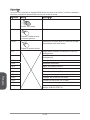 120
120
-
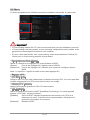 121
121
-
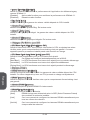 122
122
-
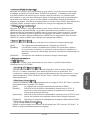 123
123
-
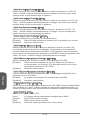 124
124
-
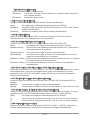 125
125
-
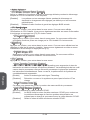 126
126
-
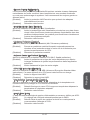 127
127
-
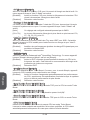 128
128
-
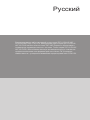 129
129
-
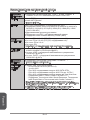 130
130
-
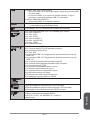 131
131
-
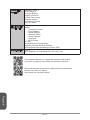 132
132
-
 133
133
-
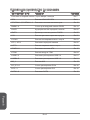 134
134
-
 135
135
-
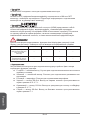 136
136
-
 137
137
-
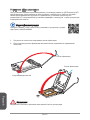 138
138
-
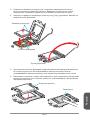 139
139
-
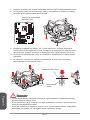 140
140
-
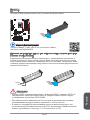 141
141
-
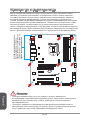 142
142
-
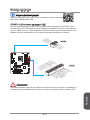 143
143
-
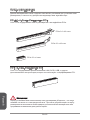 144
144
-
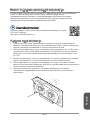 145
145
-
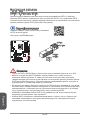 146
146
-
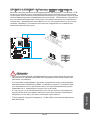 147
147
-
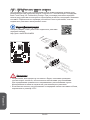 148
148
-
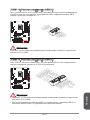 149
149
-
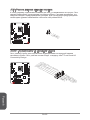 150
150
-
 151
151
-
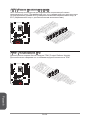 152
152
-
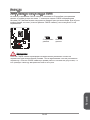 153
153
-
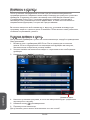 154
154
-
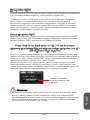 155
155
-
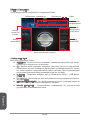 156
156
-
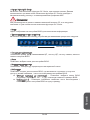 157
157
-
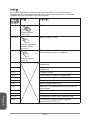 158
158
-
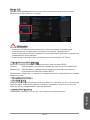 159
159
-
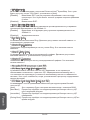 160
160
-
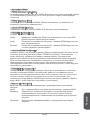 161
161
-
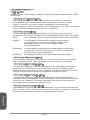 162
162
-
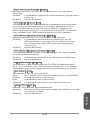 163
163
-
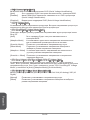 164
164
-
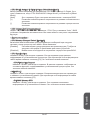 165
165
-
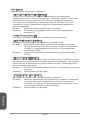 166
166
-
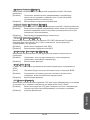 167
167
-
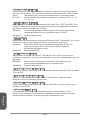 168
168
-
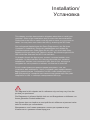 169
169
-
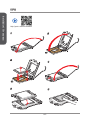 170
170
-
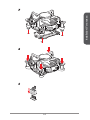 171
171
-
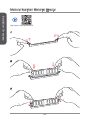 172
172
-
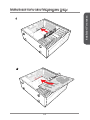 173
173
-
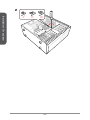 174
174
-
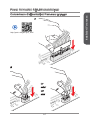 175
175
-
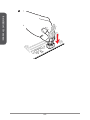 176
176
-
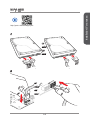 177
177
-
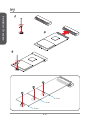 178
178
-
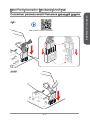 179
179
-
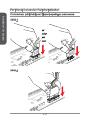 180
180
-
 181
181
-
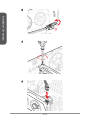 182
182
MSI MS-7922 Le manuel du propriétaire
- Catégorie
- Cartes mères
- Taper
- Le manuel du propriétaire
- Ce manuel convient également à
dans d''autres langues
- English: MSI MS-7922 Owner's manual
- Deutsch: MSI MS-7922 Bedienungsanleitung
- русский: MSI MS-7922 Инструкция по применению
Documents connexes
-
MSI Z97 GUARD-PRO Le manuel du propriétaire
-
MSI MS-7850v1.2 Le manuel du propriétaire
-
MSI MS-7918 Le manuel du propriétaire
-
MSI Trident X Plus 9th Le manuel du propriétaire
-
MSI Z97M-G43 Manuel utilisateur
-
MSI MS-7914 Le manuel du propriétaire
-
MSI Cubi 5 10M Le manuel du propriétaire
-
MSI MS-7930 Le manuel du propriétaire
-
MSI MS-7926 Le manuel du propriétaire
-
MSI GF63 Thin (Intel® 9th Gen) (GeForce® GTX) Le manuel du propriétaire